Назначение точных размеров
Иногда важно придать выделенному объекту точные размеры. Для этого можно воспользоваться счетчиками размера объекта, расположенными на панели атрибутов, а в более сложных случаях – элементами управления размером пристыковываемого окна Transformation (Преобразование), представленным на рис. 5.7.
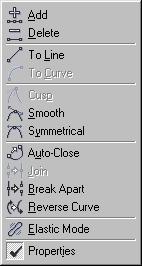
Рис. 5.7. Элементы управления размером объекта в пристыковываемом окне Transformation
Процедура работы со счетчиками сводится к введению в них новых размеров выделенного объекта и нажатию клавиши Enter. Если необходимо, чтобы размеры по горизонтали и вертикали изменялись пропорционально, нажмите на панели атрибутов кнопку блокировки раздельного масштабирования, на которой изображен замок (см. рис. 2.3).
Элементы управления, появляющиеся после щелчка на кнопке Size (Размер) в пристыковываемом окне Transformation (Преобразование), кроме новой высоты и ширины объекта позволяют указывать, который из маркеров рамки выделения останется неподвижным при изменении размера. Для этого достаточно установить один из переключателей в группе выбора точки привязки.
Кроме того, кнопка Apply To Duplicate (Применить к копни) позволяет оставить оригинал выделенного объекта неизменным, а преобразование применить к его копии.
Примечание
При установке размеров следует помнить, что преобразование воздействует на размеры не самого объекта (объектов), а габаритного прямоугольника. Это особенно важно, когда оно выполняется над совместно выделенными объектами.
